vscode的多光标编辑可通过多种方式实现:1. 鼠标点击+alt(或option键)在任意位置添加光标;2. 选中文字后按ctrl+shift+l(或cmd+shift+l)在所有相同文本处添加光标;3. 使用ctrl+d(或cmd+d)逐个选中相同文本以控制光标添加范围;4. 按住shift+alt(或shift+option)拖动鼠标进行列选择,适用于多行对齐操作;5. 按住ctrl+alt(或cmd+option)加方向键在垂直方向添加光标。精确选择可通过配合正则表达式的查找替换、先筛选再编辑、使用列选择模式进行块操作以及熟练使用撤销(ctrl+z)和重做(ctrl+shift+z)功能实现。在代码重构中,可高效用于批量修改变量名、提取重复代码、调整代码结构、批量添加或删除注释以及快速替换函数调用。常见问题包括光标错位(可用列选择模式修正)、误操作(建议编辑前备份)、快捷键冲突(可在设置中自定义)和性能问题(可关闭插件或分段操作),且可与代码片段、自动补全、格式化等功能配合使用以进一步提升效率。掌握这些方法能显著提高代码编辑效率,实现精准高效的多光标操作,最终完成复杂的批量修改任务。
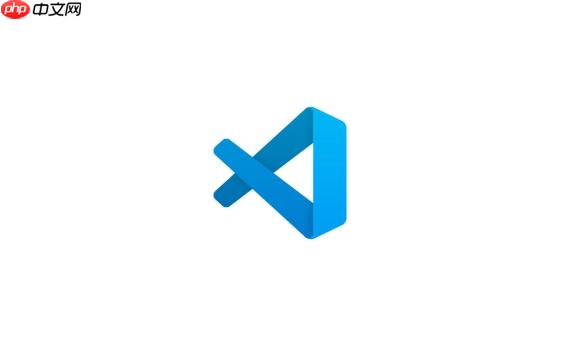
VSCode的多光标编辑,简单来说,就是让你同时在多个地方修改代码,效率提升神器!掌握它,告别重复劳动,代码修改速度嗖嗖的。
解决方案:
VSCode实现多光标编辑的方式有很多种,下面介绍几种常用的:
鼠标点击 + Alt
Option
Alt
Option
选中文字 + Ctrl+Shift+L
Cmd+Shift+L
oldVariable
newVariable
oldVariable
Ctrl+D
Cmd+D
Ctrl+D
Cmd+D
列选择模式: 按住
Shift+Alt
Shift+Option
键盘方向键 + Ctrl+Alt
Cmd+Option
Ctrl+Alt
Cmd+Option
掌握了这些方法,基本上就能应对大部分的多光标编辑场景了。 关键在于灵活运用,根据实际情况选择最适合的方法。
多光标编辑时如何进行精确选择?
精确选择是多光标编辑的关键。 很多时候,我们需要修改的内容并不是完全相同的,或者只是想在特定范围内进行多光标编辑。
配合正则表达式: VSCode的查找替换功能支持正则表达式。 可以先用正则表达式找到需要修改的内容,然后再使用多光标编辑。 比如,你想把所有以
$
_
\$([a-zA-Z_][a-zA-Z0-9_]*)
$
_
先筛选再编辑: 如果需要修改的内容比较复杂,可以先用查找功能找到所有可能需要修改的地方,然后用多光标编辑逐个确认是否需要修改。 这样做可以避免误操作。
使用列选择模式进行块操作: 对于有规律的文本块,列选择模式非常有效。 例如,调整多行代码的缩进,或者在多行文本的开头或结尾添加相同的内容。
撤销和重做: 多光标编辑难免会出现错误,VSCode的撤销和重做功能非常强大,可以让你轻松地恢复到之前的状态。 记住快捷键
Ctrl+Z
Cmd+Z
Ctrl+Shift+Z
Cmd+Shift+Z
如何高效地利用多光标编辑进行代码重构?
代码重构是程序员的日常工作。 多光标编辑在代码重构中可以发挥巨大的作用。
批量修改变量名: 这是最常见的应用场景。 使用
Ctrl+Shift+L
Cmd+Shift+L
提取重复代码: 如果发现代码中存在重复的片段,可以使用多光标编辑将这些片段选中,然后提取成一个函数或方法。
调整代码结构: 可以使用列选择模式和多光标编辑,快速地调整代码的缩进、对齐方式等,使代码更易读。
批量添加或删除注释: 可以使用列选择模式在多行代码前面添加或删除注释。
快速替换函数调用: 当你需要用新的函数替换旧的函数调用时,先找到所有旧的函数调用,然后使用多光标编辑一次性替换。
多光标编辑的常见问题和解决方案
光标错位: 有时候,由于代码的缩进不一致,多光标可能会出现错位的情况。 这时候可以使用列选择模式,或者手动调整光标的位置。
误操作: 多光标编辑容易出现误操作,导致代码被意外修改。 所以,在进行多光标编辑之前,最好先备份代码。
快捷键冲突: 有时候,多光标编辑的快捷键可能会与其他软件的快捷键冲突。 可以在VSCode的设置中修改快捷键。
性能问题: 在处理大型文件时,多光标编辑可能会导致性能问题。 可以尝试关闭一些不必要的插件,或者分段进行多光标编辑。
与其他功能配合使用: 多光标编辑可以和VSCode的其他功能配合使用,例如代码片段、自动补全、代码格式化等,进一步提高效率。 比如,你可以先用代码片段生成一段代码,然后用多光标编辑快速修改其中的变量名。
以上就是VSCode如何实现多光标编辑 VSCode多光标编辑功能的使用技巧的详细内容,更多请关注php中文网其它相关文章!

每个人都需要一台速度更快、更稳定的 PC。随着时间的推移,垃圾文件、旧注册表数据和不必要的后台进程会占用资源并降低性能。幸运的是,许多工具可以让 Windows 保持平稳运行。

Copyright 2014-2025 https://www.php.cn/ All Rights Reserved | php.cn | 湘ICP备2023035733号